V tomto článku vám ukážem, ako nainštalovať a nakonfigurovať Dropbox na bezhlavý server CentOS 8 (server bez GUI). Takže poďme na to.
Pripojenie k serveru:
Najprv sa musíte pripojiť k serveru CentOS 8 cez SSH. Potrebujete na to adresu IP servera CentOS 8.
Ak chcete zistiť adresu IP servera CentOS 8, spustite na serveri nasledujúci príkaz:
$ ip aTu je adresa IP môjho bezhlavého servera CentOS 8 192.168.21.143. U teba to bude iné. Odteraz ho teda vymeňte za svoj.
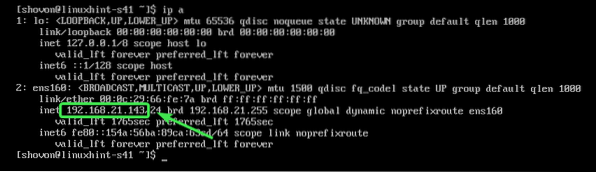
Teraz pomocou nasledujúceho príkazu skontrolujte, či je služba SSH spustená:
$ sudo systemctl status sshdAk to beží, mali by ste vidieť zelenú aktívny (beh) text označený na snímke obrazovky nižšie.
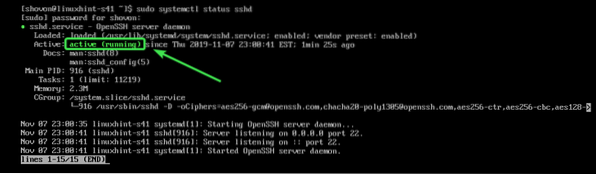
Ak služba SSH vo vašom prípade nefunguje, môžete ju spustiť nasledujúcim príkazom:
$ sudo systemctl start sshdAk na vašom počítači so systémom CentOS 8 nie je nainštalovaný SSH, pozrite si článok Ako povoliť SSH na serveri CentOS 8.
K zariadeniu CentOS 8 sa môžete pripojiť pomocou PuTTY vo Windows. V systéme Linux môžete použiť ssh program príkazového riadku.
Ak sa chcete pripojiť k zariadeniu CentOS 8 cez SSH, spustite nasledujúci príkaz:
$ sshTu,

Ak sa zobrazí táto výzva, zadajte Áno a stlačte

Teraz zadajte prihlasovacie heslo k serveru CentOS 8 bez hlavy a stlačte
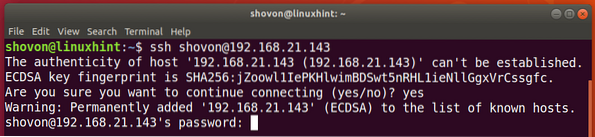
Mali by ste byť pripojení.

Inštalácia klienta Dropbox Headless:
Teraz aktualizujte medzipamäť úložiska balíkov CentOS 8 nasledovne:
$ sudo dnf makecache
Cache úložiska balíkov by sa mala aktualizovať.
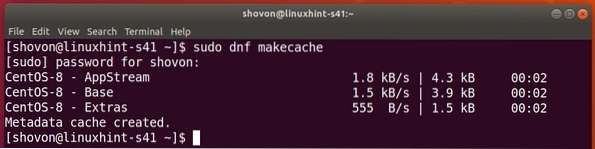
Teraz nainštalujte wget nasledujúcim príkazom:
$ sudo dnf nainštalovať wget
Inštaláciu potvrdíte stlačením Y a potom stlačte
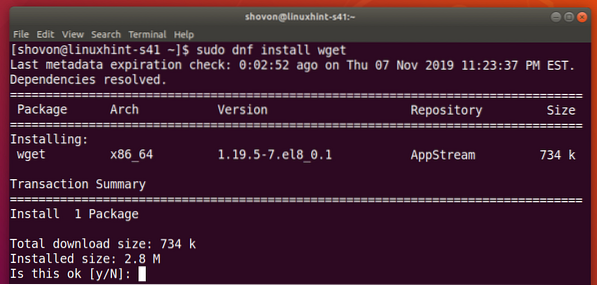
Môže sa zobraziť výzva na pridanie kľúča GPG. Stlačte Y a potom stlačte
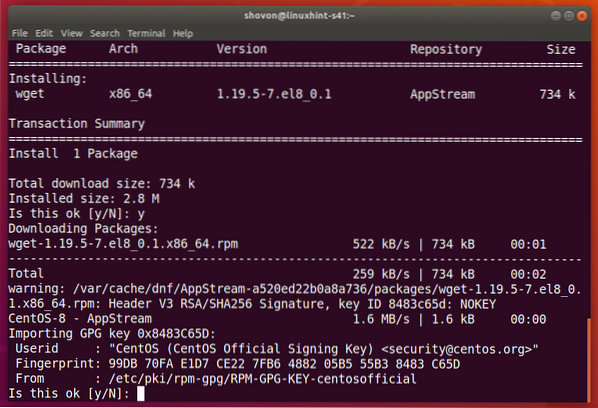
wget by mali byť nainštalované.
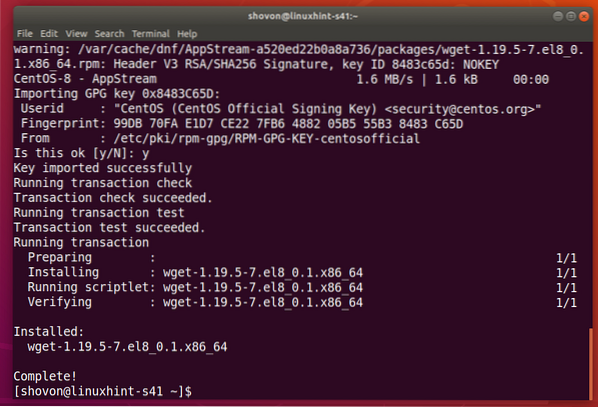
Teraz prejdite na ikonu / tmp adresár takto:
$ cd / tmp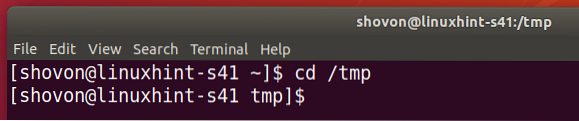
Teraz si stiahnite Dropbox z oficiálnych webových stránok Dropboxu nasledovne:
$ wget -O schránka-lnx.decht.gz "https: // www.schránka.sk / stiahnutie?plat = lnx.x86_64 "
Archív Dropbox sa sťahuje.
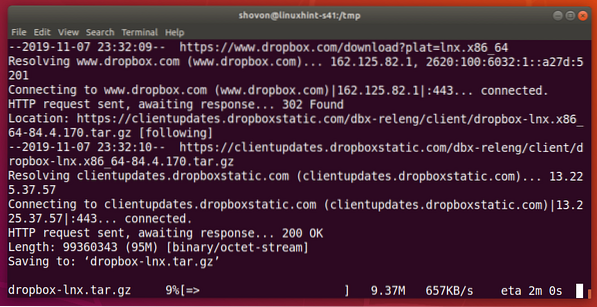
V tomto okamihu by sa mal stiahnuť archív Dropbox.
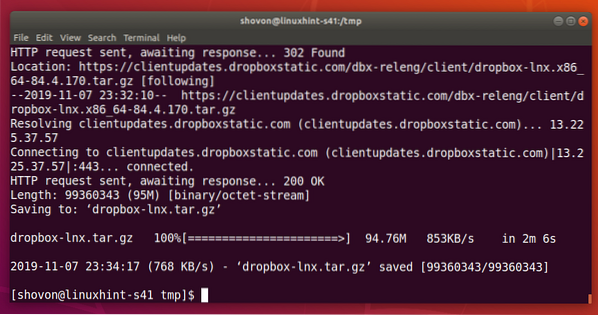
Teraz rozbaľte archív Dropbox vo vašom DOMOV adresár takto:
$ tar xvzf dropbox-lnx.decht.gz-C ~
Archív Dropbox by sa mal extrahovať.
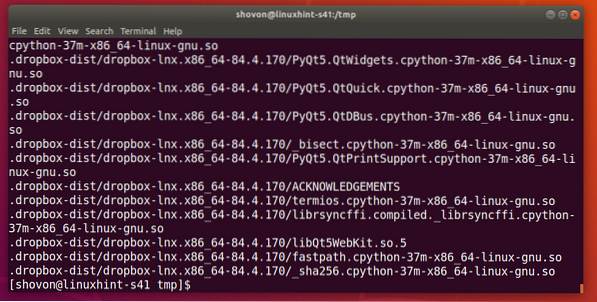
Teraz prejdite do svojho domovského adresára nasledovne:
$ cd ~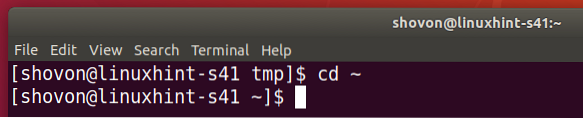
Mali by ste vidieť nový adresár ~ /.dropbox-dist vo vašom domovskom adresári.
$ ls -la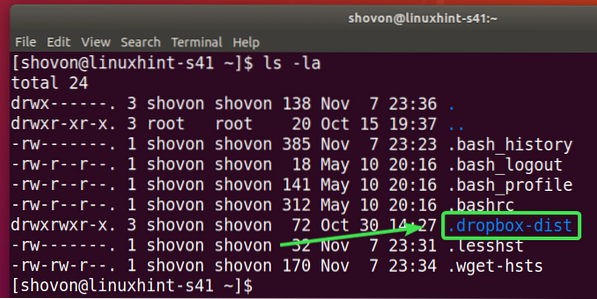
Teraz môžete nakonfigurovať Dropbox nasledovne:
$ ~ /.dropbox-dist / dropboxd
Na konci tohto príkazu nájdete adresu URL, ktorú môžete navštíviť, aby ste si vytvorili účet Dropbox na svojom serveri bez hlavy CentOS 8.
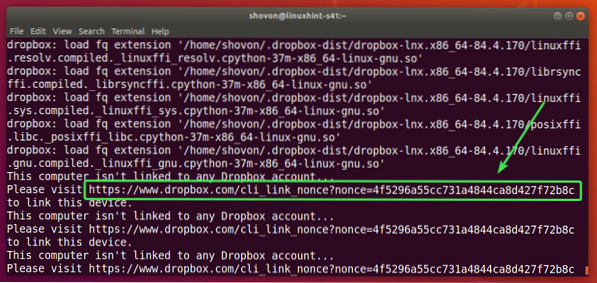
Stačí skopírovať odkaz.

A vložte ho do svojho webového prehliadača. Po načítaní stránky sa prihláste do svojho účtu Dropbox.
Ak nemáte účet Dropbox, môžete si ho vytvoriť aj odtiaľto.
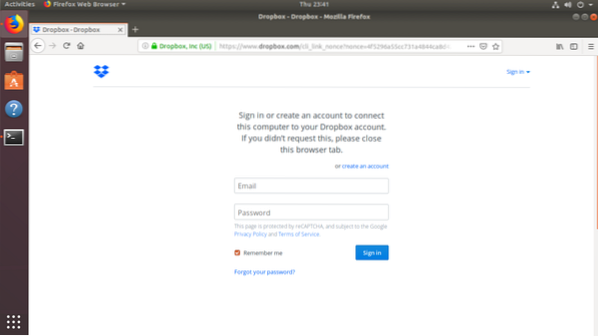
Po prihlásení kliknite na Pokračujte do Dropboxu.
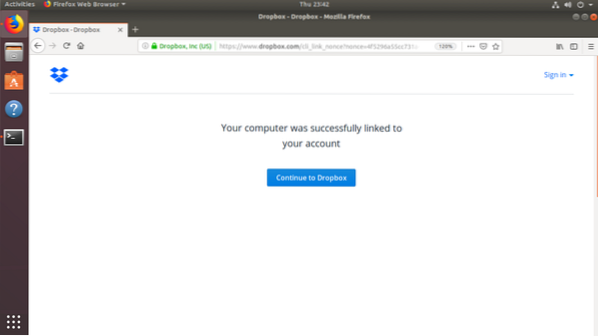
Váš webový prehliadač by vás mal priviesť k vášmu účtu Dropbox. Teraz môžete prehliadač zavrieť, ak chcete.
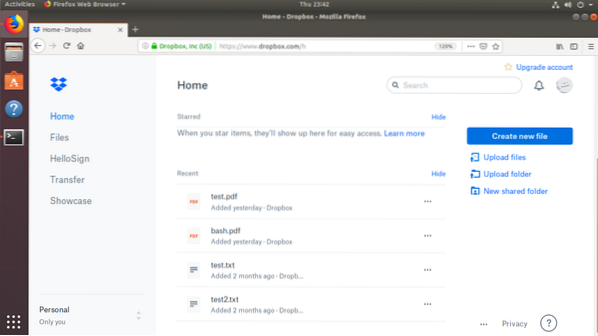
Váš server CentOS 8 bez hlavy by mal byť prepojený s vašim účtom Dropbox.
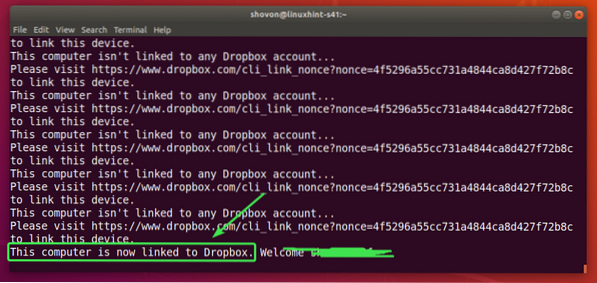
Teraz môžete program Dropbox ukončiť stlačením
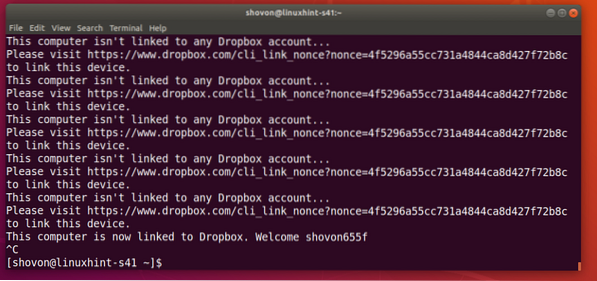
Nový adresár ~ / Dropbox by mali byť vytvorené.
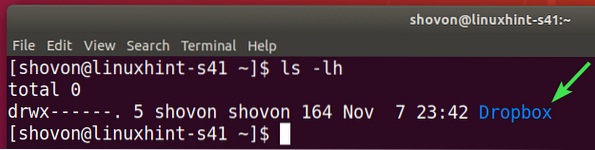
Prejdite na ~ / Dropbox adresár takto:
$ cd ~ / Dropbox
Tu by ste mali vidieť všetky súbory svojho účtu Dropbox.
$ ls -lh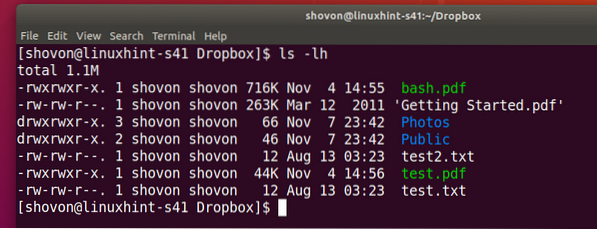
Súbory v priečinku ~ / Dropbox adresár bude synchronizovaný s vašim účtom Dropbox, ak je na vašom počítači so systémom CentOS 8 spustený démon Dropbox.
Démona Dropbox môžete spustiť manuálne nasledovne:
$ ~ /.dropbox-dist / dropboxd &
Mal by sa spustiť démon Dropbox.
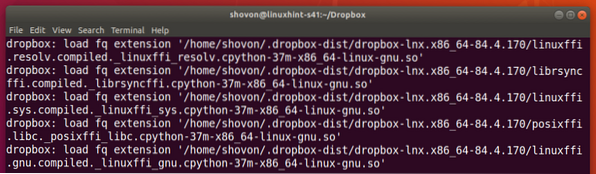
Teraz vytvorte nový súbor v priečinku ~ / Dropbox adresár takto:
$ echo "Dobrý deň od Linuxhint"> hello_c8h.TXT
Mal by sa okamžite synchronizovať s vašim účtom Dropbox, ako vidíte na snímke obrazovky nižšie.
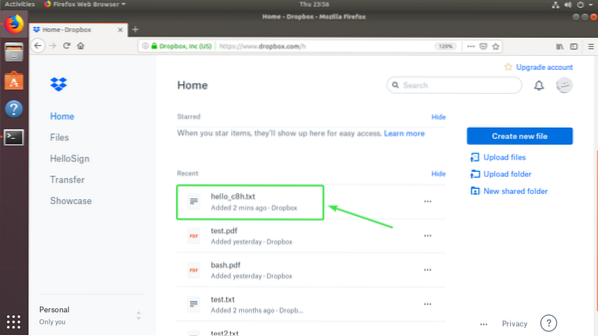
Ručné spustenie démona Dropbox zakaždým, keď urobíte nejaké zmeny v ~ / Dropbox adresár je veľmi nepraktický. V ďalšej časti tohto článku vám ukážem, ako automaticky spustiť démona Dropbox pri zavedení systému.
Automatické spustenie démona Dropbox pri zavedení systému:
Môžete použiť službu Dropbox systemd napísanú pomocou joeroback na GitHub na automatické spustenie Dropboxu pri štarte systému.
Najskôr si stiahnite službu Dropbox systemd z GitHubu pomocou nasledujúceho príkazu:
$ sudo wget -O / etc / systemd / system / dropbox @.službyhttps: // raw.githubusercontent.com / joeroback / dropbox / master / dropbox% 40.služby

Mala by sa stiahnuť služba Dropbox systemd.
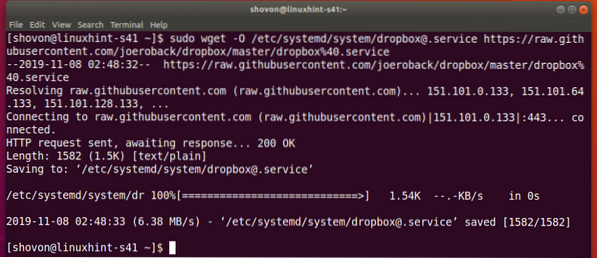
Toto je obsah súboru služieb systému Dropbox:
$ sudo cat / etc / systemd / system / dropbox \ @.služby
Teraz pridajte službu Dropbox systemd do spustenia systému CentOS 8 pomocou nasledujúceho príkazu:
$ sudo systemctl povoliť dropbox @ $ (whoami)
Teraz reštartujte počítač.
$ sudo reštart
Po spustení počítača nasledujúcim spôsobom skontrolujte, či je spustená systémová služba Dropbox:
dropbox stavu $ sudo systemctl @ $ (whoami)
To by malo byť aktívny ako je znázornené na snímke obrazovky nižšie.
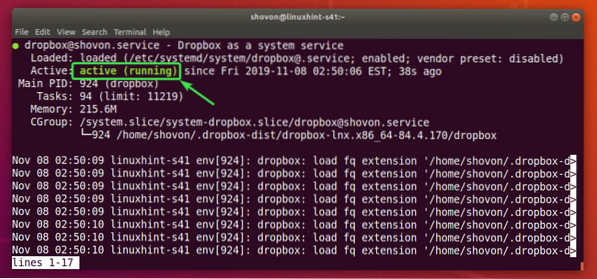
Teraz, ak vytvoríte nový súbor v priečinku ~ / Dropbox adresár. Mal by sa okamžite synchronizovať s vašim účtom Dropbox, ako vidíte na snímke obrazovky nižšie.
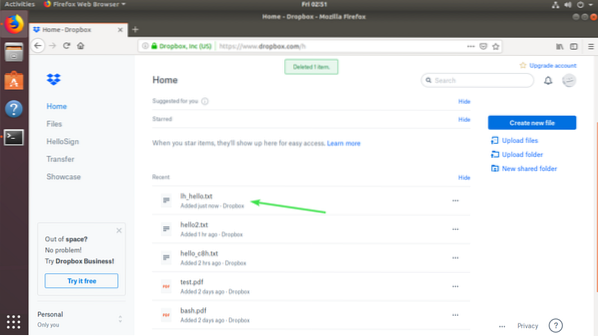
Takto teda inštalujete a konfigurujete Dropbox na serveri CentOS 8 bez hlavy. Ďakujeme, že ste si prečítali tento článok.
 Phenquestions
Phenquestions


